文章目录
引言:LNMP与LAMP最大的不同点在于,一个使用Nginx服务,一个使用Apache服务
一.编译安装Nginx
1.1编译准备
1.关闭防火墙和selinux
systemctl stop firewalld
systemctl disable firewalld
setenforce 01.2编译安装
1.安装依赖包,上传并解压安装包
yum -y install pcre-devel zlib-devel gcc gcc-c++ make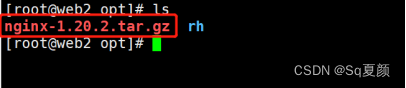
tar -xf nginx-1.20.2.tar.gz
cd nginx-1.20.2/ #切换目录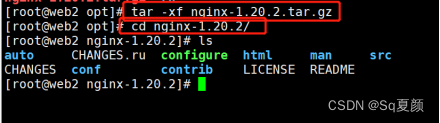
2.创建Nginx用户用于管理服务
useradd -M -s /sbin/nologin nginx #创建nginx用户,不创建家目录,并禁止登录shell3.编译安装
./configure \
--prefix=/usr/local/nginx \ #指定安装路径
--user=nginx \ #指定用户
--group=nginx \ #指定组
--with-http_stub_status_module #添加模块支持状态统计操作
./configure \
--prefix=/usr/local/nginx \
--user=nginx \
--group=nginx \
--with-http_stub_status_module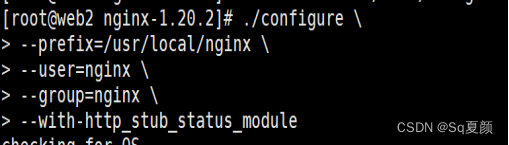
4.make && make install
1.3添加Nginx到系统服务
方法一:
1.创建软链接
[root@web2 ~]# ln -s /usr/local/nginx/sbin/nginx /usr/local/sbin/2.加入系统服务
vim /lib/systemd/system/nginx.service
将下面代码写入
[Unit] #服务说明
Description=nginx #描述服务
After #依赖,当依赖的服务启动之后再启动自定义的服务
[Service] #服务运行参数设置
Type=forking #是后台运行的形式,使用此启动类型应同时指定
PIDFile= #服务的主进程
ExecStart=/usr/local/nginx/sbin/nginx #为服务的具体运行命令-启动
ExecReload=/bin/kill -s HUP $MAINPID #重载命令
ExecStop=/bin/kill -s QUIT $MAINPID #停止命令
PrivateTmp=ture #表示给服务分配独立的临时空间
[Install] #服务安装的相关设置,可设置为多用户
WantedBy=multi-user.target
[Unit]
Description=nginx
After=network.target
[Service]
Type=forking
PIDFile=/usr/local/nginx/logs/nginx.pid
ExecStart=/usr/local/nginx/sbin/nginx
ExecReload=/bin/kill -s HUP $MAINPID
ExecStop=/bin/kill -s QUIT $MAINPID
PrivateTmp=ture
[Install]
WantedBy=multi-user.target
更改文件权限
chmod 754 /lib/systemd/system/nginx.service
systemctl start nginx.service #启动服务
systemctl enable nginx.service #设置开机自启
nginx -v #查看本版信息,前提需创建软连接
方法二:
vim /etc/init.d/nginx
#!/bin/bash
#chkconfig: 35 99 20
#description:Nginx Service Control Script
COM="/usr/local/nginx/sbin/nginx"
PID="/usr/local/nginx/logs/nginx.pid"
case "$1" in
start)
$COM
;;
stop)
kill -s QUIT $(cat $PID)
;;
restart)
$0 stop
$0 start
;;
reload)
kill -s HUP $(cat $PID)
;;
*)
echo "Usage: $0 {start|stop|restart|reload}"
exit 1
esac
exit 0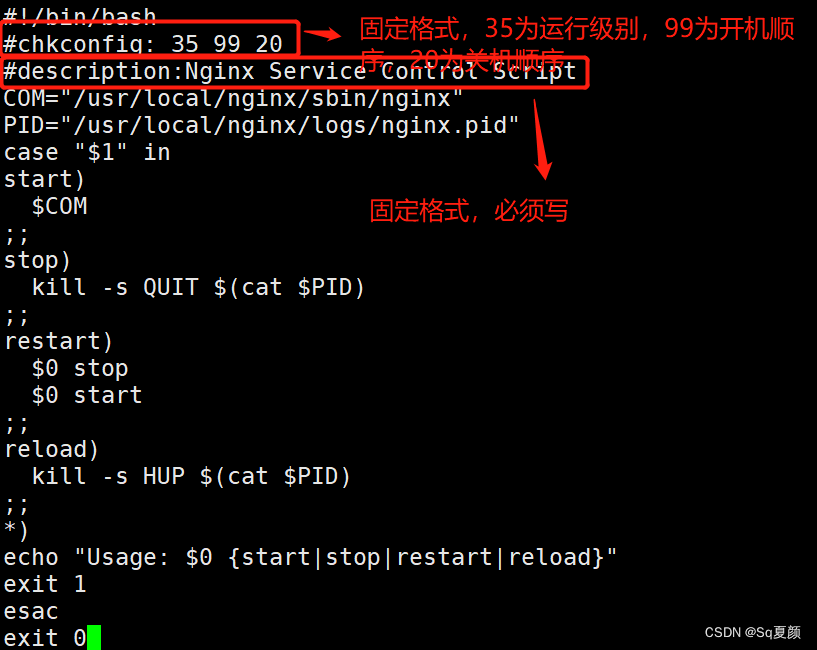
chmod +x /etc/init.d/nginx
chkconfig --add nginx #添加为系统服务
systemctl start nginx二.编译安装MYSQL
2.1编译准备
1.安装依赖包,上传并解压安装包
yum -y install \
gcc \
gcc-c++ \
ncurses \ #字符终端下图形互动功能的动态库
ncurses-devel \ #ncurses开发包
bison \ #语法分析器
cmake #mysql需要用cmake编译安装mysql-5.7.17.tar.gz
boost_1_59_0.tar.gz
[root@web2 opt]# tar zxvf mysql-5.7.17.tar.gz
[root@web2 opt]# tar zxvf boost_1_59_0.tar.gz -C /usr/local/
[root@web2 opt]# mv /usr/local/boost_1_59_0 /usr/local/boost #移动解压的boost并改名
[root@web2 opt]# cd mysql-5.7.17/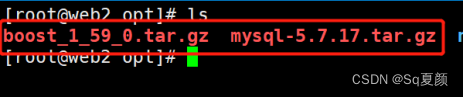
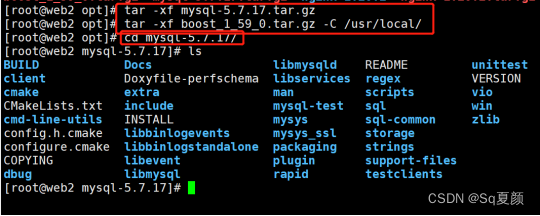
2.创建mysql用户,用于管理服务
useradd -M -s /sbin/nologin mysql2.2编译安装
cd /opt/mysql-5.7.17/
cmake \
-DCMAKE_INSTALL_PREFIX=/usr/local/mysql \ #指定mysql的安装路径
-DMYSQL_UNIX_ADDR=/usr/local/mysql/mysql.sock \ #指定mysql进程监听套接字文件(数据库连接文件)的存储路径
-DSYSCONFDIR=/etc \ #指定配置文件的存储路径
-DSYSTEMD_PID_DIR=/usr/local/mysql \ #指定进程文件的存储路径
-DDEFAULT_CHARSET=utf8 \ #指定默认使用的字符集编码,如 utf8
-DDEFAULT_COLLATION=utf8_general_ci \ #指定默认使用的字符集校对规则
-DWITH_EXTRA_CHARSETS=all \ #指定支持其他字符集编码
-DWITH_INNOBASE_STORAGE_ENGINE=1 \ #安装INNOBASE存储引擎
-DWITH_ARCHIVE_STORAGE_ENGINE=1 \ #安装ARCHIVE存储引擎
-DWITH_BLACKHOLE_STORAGE_ENGINE=1 \ #安装BLACKHOLE存储引擎
-DWITH_PERFSCHEMA_STORAGE_ENGINE=1 \ #安装FEDERATED存储引擎
-DMYSQL_DATADIR=/usr/local/mysql/data \ #指定数据库文件的存储路径
-DWITH_BOOST=/usr/local/boost \ #指定boost的路径,若使用mysql-boost集成包安装则-DWITH_BOOST=boost
-DWITH_SYSTEMD=1 #生成便于systemctl管理的文件cmake \
-DCMAKE_INSTALL_PREFIX=/usr/local/mysql \
-DMYSQL_UNIX_ADDR=/usr/local/mysql/mysql.sock \
-DSYSCONFDIR=/etc \
-DSYSTEMD_PID_DIR=/usr/local/mysql \
-DDEFAULT_CHARSET=utf8 \
-DDEFAULT_COLLATION=utf8_general_ci \
-DWITH_EXTRA_CHARSETS=all \
-DWITH_INNOBASE_STORAGE_ENGINE=1 \
-DWITH_ARCHIVE_STORAGE_ENGINE=1 \
-DWITH_BLACKHOLE_STORAGE_ENGINE=1 \
-DWITH_PERFSCHEMA_STORAGE_ENGINE=1 \
-DMYSQL_DATADIR=/usr/local/mysql/data \
-DWITH_BOOST=/usr/local/boost \
-DWITH_SYSTEMD=1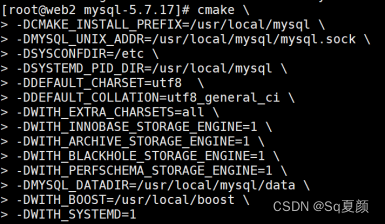
make -j3 && make install
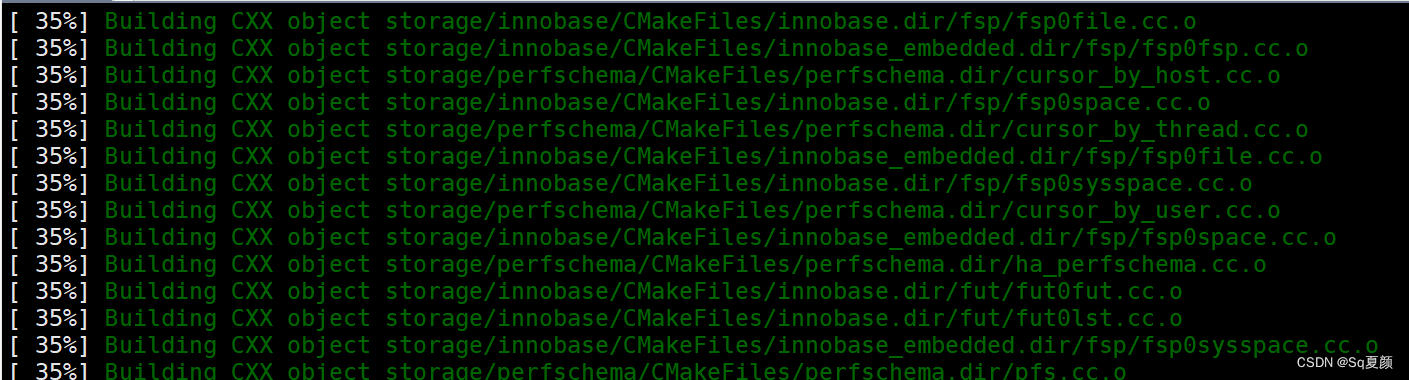
2.3配置MYSQL
1.修改配置文件
vim /etc/my.cnf
client] #客户端设置
port = 3306
socket=/usr/local/mysql/mysql.sock
[mysqld] #服务全局设置
user = mysql #设置管理用户
basedir=/usr/local/mysql #指定数据库的安装目录
datadir=/usr/local/mysql/data #指定数据库文件的存储路径
port = 3306 #指定端口
character-set-server=utf8 #设置服务器字符集编码格式为utf8
pid-file = /usr/local/mysql/mysqld.pid #指定pid 进程文件路径
socket=/usr/local/mysql/mysql.sock #指定数据库连接文件
bind-address = 0.0.0.0 #设置监听地址,0.0.0.0代表允许所有,如允许多个IP需空格隔开
skip-name-resolve #禁用DNS解析
max_connections=2048 #设置mysql的最大连接数
default-storage-engine=INNODB #指定默认存储引擎
max_allowed_packet=16M #设置数据库接收的数据包大小的最大值
server-id = 1 #指定服务ID号
sql_mode=NO_ENGINE_SUBSTITUTION,STRICT_TRANS_TABLES,NO_AUTO_CREATE_USER,NO_AUTO_VALUE_ON_ZERO,NO_ZERO_IN_DATE,NO_ZERO_DATE,ERROR_FOR_DIVISION_BY_ZERO,PIPES_AS_CONCAT,ANSI_QUOTES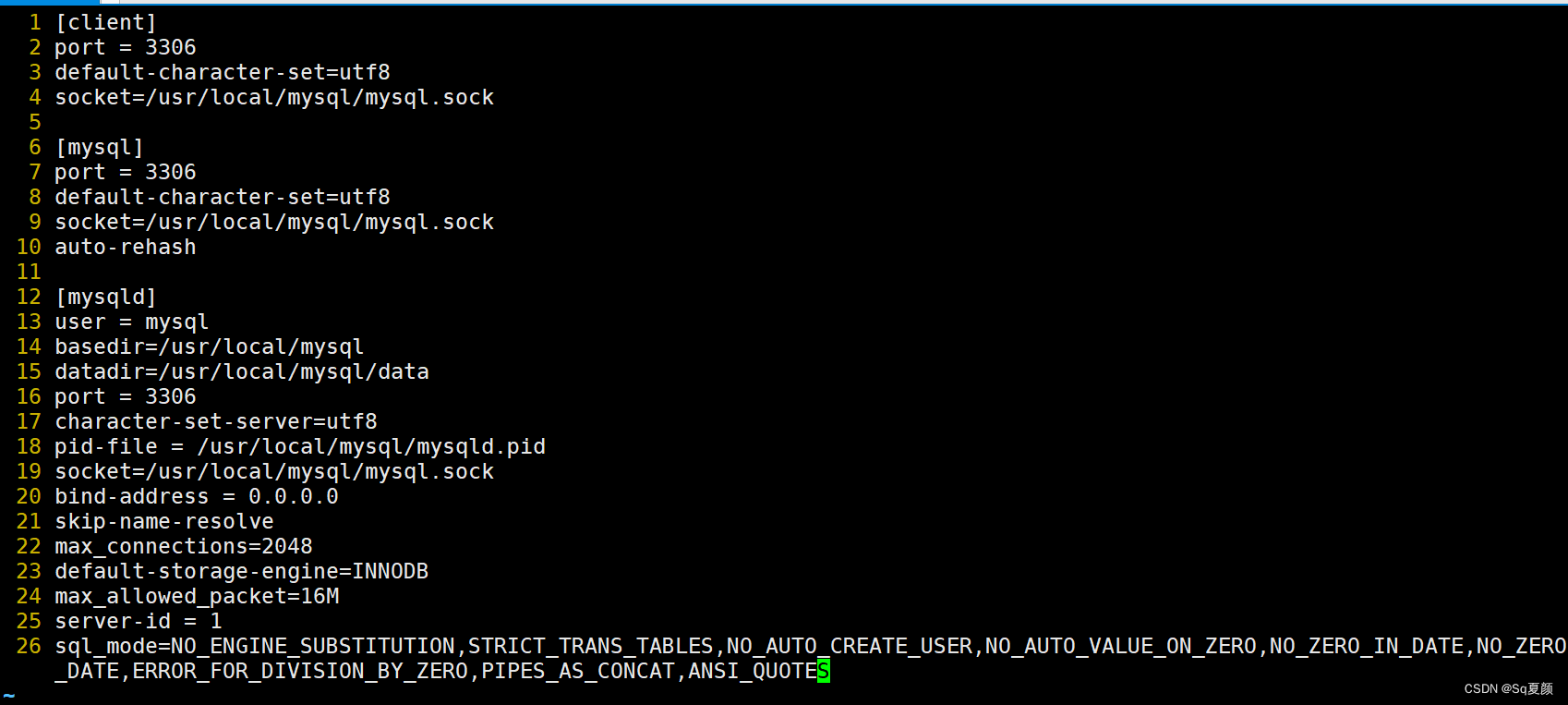
2.更改mysql安装目录的属主属组为mysql
chown -R mysql:mysql /usr/local/mysql/
chown mysql:mysql /etc/my.cnf
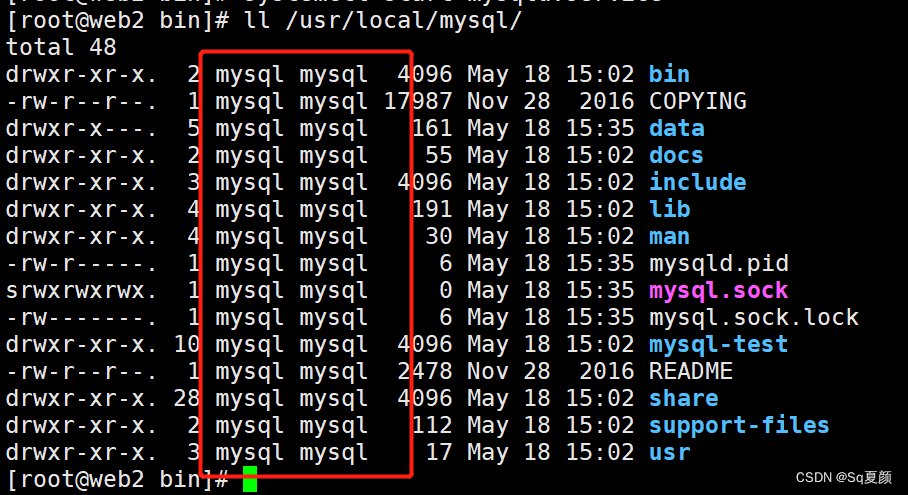
2.4配置环境变量
设置环境变量,申明/宣告mysql命令便于系统识别
echo "PATH=$PATH:/usr/local/mysql/bin" >> /etc/profile #将mysql变量加入系统变量
sourec /etc/profile #刷新环境变量文件
2.5初始化数据库
切换到数据库位置:cd /usr/local/mysql/bin/
./mysqld \
--initialize-insecure \ #生成初始化密码为空
--user=mysql \ #指定管理用户
--basedir=/usr/local/mysql \ #指定数据库的安装目录
--datadir=/usr/local/mysql/data #指定数据库文件的存储路径
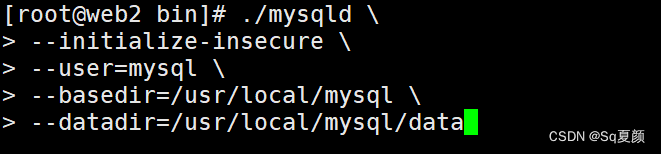
2.6设置数据库管理密码
[root@web2 bin]# mysqladmin -u root -p password "123456" 
2.7将服务加入到系统服务管理
cp /usr/local/mysql/usr/lib/systemd/system/mysqld.service /usr/lib/systemd/system/
systemctl daemon-reload #刷新识别
systemctl start mysqld.service #开启服务
systemctl enable mysqld #开机自启动
netstat -anpt | grep 3306 #查看端口
三.编译安装PHP
3.1编译准备
1.安装依赖包,上传并解压安装包
yum -y install \
gd \
libjpeg libjpeg-devel \
libpng libpng-devel \
freetype freetype-devel \
libxml2 libxml2-devel \
zlib zlib-devel \
curl curl-devel \
openssl openssl-devel
安装GD库和GD库关联程序,用来处理和生成图片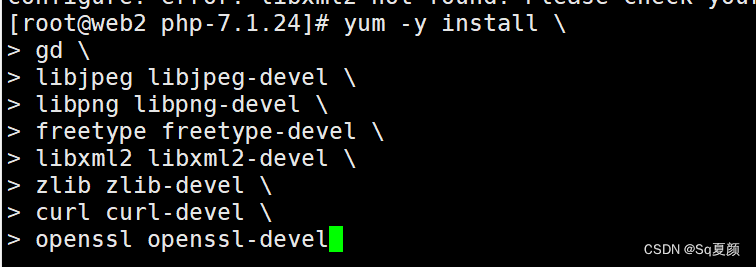

tar -xf php-7.1.24.tar.gz
cd php-7.1.24/ #切换目录 3.2编译安装PHP
./configure \
--prefix=/usr/local/php \ #指定将 PHP 程序的安装路径
--with-mysql-sock=/usr/local/mysql/mysql.sock \ #指定mysql 数据库连接文件的存储路径
--with-mysqli \ #添加 MySQL 扩展支持 #mysqli扩展技术不仅可以调用MySQL的存储过程、处理MySQL事务,而且还可以使访问数据库工作变得更加稳定
--with-zlib \ #支持zlib功能,提供数据压缩
--with-curl \ #开启curl扩展功能,实现HTTP的Get下载和Post请求的方法
--with-gd \ #激活gd 库的支持
--with-jpeg-dir \ #激活jpeg 的支持
--with-png-dir \ #激活png 的支持
--with-freetype-dir \
--with-openssl \
--enable-fpm \
--enable-xml \ #开启扩展性标记语言模块
--enable-session \ #会话
--enable-ftp \ #文本传输协议
--enable-pdo \ #函数库
--enable-tokenizer \ #令牌解释器
--enable-zip #ZIP压缩格式./configure \
--prefix=/usr/local/php \
--with-mysql-sock=/usr/local/mysql/mysql.sock \
--with-mysqli \
--with-zlib \
--with-curl \
--with-gd \
--with-jpeg-dir \
--with-png-dir \
--with-freetype-dir \
--with-openssl \
--enable-fpm \
--enable-mbstring \
--enable-xml \
--enable-session \
--enable-ftp \
--enable-pdo \
--enable-tokenizer \
--enable-zip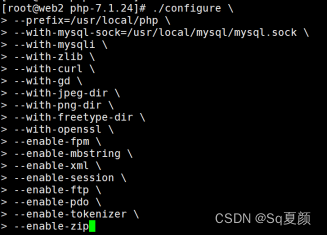
make -j3 && make install
3.3配置PHP
1.优化服务路径
ln -s /usr/local/php/bin/* /usr/local/bin/
ln -s /usr/local/php/sbin/* /usr/local/sbin/2.修改主配置文件
cp /opt/php-7.1.24/php.ini-development /usr/local/php/lib/php.ini编辑:vim /usr/local/php/lib/php.ini
1170行 mysqli.default_socket = /usr/local/mysql/mysql.sock
939行设置时区 date.timezone = Asia/Shanghai

3.调整进程服务配置
进程配置文件位置:cd /usr/local/php/etc/
cp php-fpm.conf.default php-fpm.conf
vim php-fpm.conf
17行取消注释“;”
4.调整扩展配置文件
cd /usr/local/php/etc/php-fpm.d/
cp www.conf.default www.conf3.4将服务加入系统服务
cd /opt/php-7.1.24/sapi/fpm
cp php-fpm.service /usr/lib/systemd/system/php-fpm.service
systemctl restart php-fpm.service
netstat -anpt | grep 9000 #查看服务是否启动,php端口为9000
3.5配置Nginx服务,使其支持PHP解析
vim /usr/local/nginx/conf/nginx.conf
修改65-71行
location ~ \.php$ {
root html;
fastcgi_pass 127.0.0.1:9000;
fastcgi_index index.php;
fastcgi_param SCRIPT_FILENAME /usr/local/nginx/html$fastcgi_script_name;
include fastcgi_params;
}
3.6测试
vim /usr/local/nginx/html/index.php
编写网页测试文件
<?php
phpinfo();
?>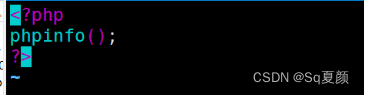
测试网页地址为:本机IP/index/php,比如:192.168.48.11/index.php

四.安装论坛
4.1上传并解压安装包
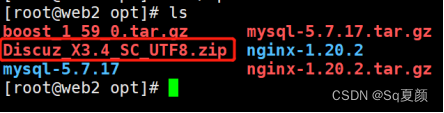
unzip Discuz_X3.4_SC_UTF8.zip -d /opt/dis
cd /opt/dis/dir_SC_UTF8/
cp -r upload/ /usr/local/nginx/html/bbs/ #将论坛程序拷贝到nginx/html下4.2更改论坛目录权限
cd /usr/local/nginx/html/bbs/
chmod -R 777 ./config/
chmod -R 777 ./data/
chmod -R 777 ./uc_client/
chmod -R 777 ./uc_server/
4.3创建论坛数据库
mysql -u root -p123456 #登录数据库
CREATE DATABASE bbs; #创建bbs数据库
GRANT all ON bbs.* TO 'bbsuser'@'%' IDENTIFIED BY '123456'; #创建数据库用户名和密码
flush privileges; #刷新数据库配置 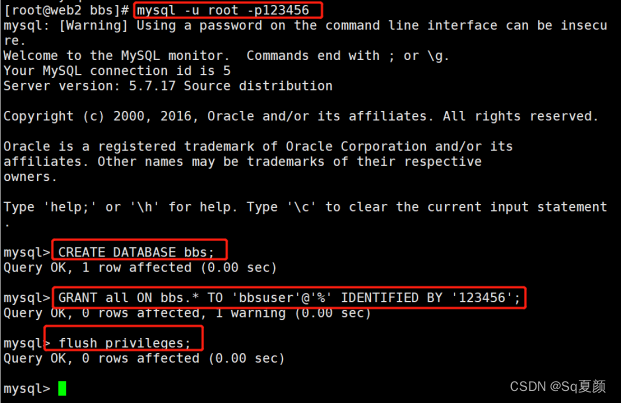
4.4论坛安装
论坛安装页面为:192.168.48.11/bbs/install/index.php
网页访问地址为:192.168.48.11/bbs/index.php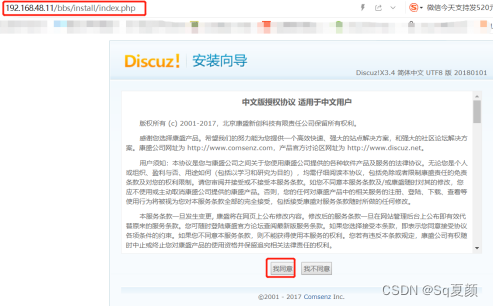
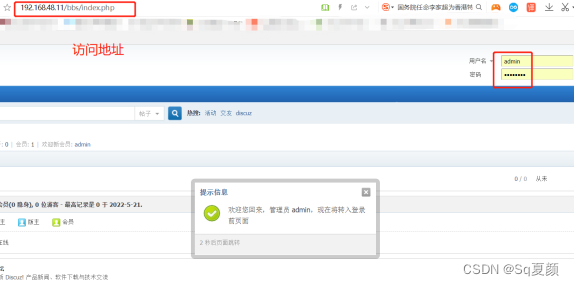
测试是否可以注册账户
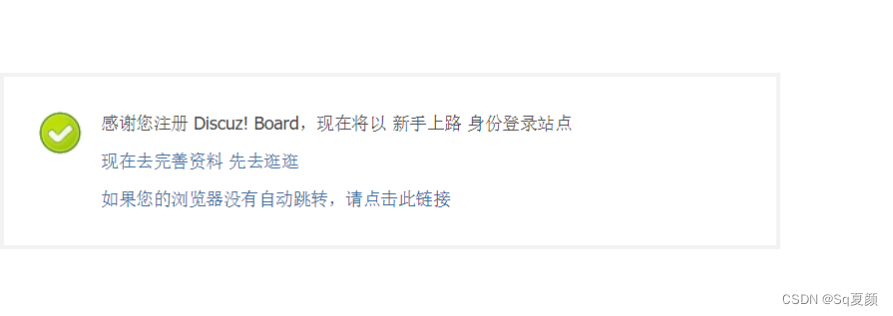
基于LNMP架构搭建论坛结束